
Давненько не было чего-то новенького, вот я и решил немного порадовать своих читателей новым екзамплом в виде AudioPlayer-а.
Вот что у меня получилось:
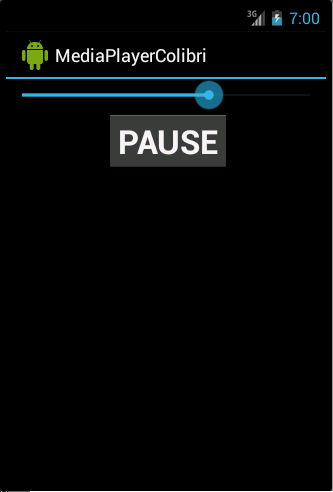
Шаг 1.
Начинаем как всегда с визуального интерфейса.
<?xml version="1.0" encoding="utf-8"?>
<LinearLayout xmlns:android="http://schemas.android.com/apk/res/android"
android:orientation="vertical"
android:layout_width="match_parent"
android:layout_height="match_parent">
<SeekBar
android:layout_width="fill_parent"
android:layout_height="wrap_content"
android:id="@+id/seekBar"/>
<Button
android:text="@string/play_str"
android:textSize="15pt"
android:textStyle="bold"
android:onClick="playAndStop"
android:id="@+id/ButtonPlayStop"
android:layout_width="wrap_content"
android:layout_height="wrap_content"
android:layout_gravity="center"
android:layout_marginRight="-3dp"/>
</LinearLayout>
Обратите внимание, что в нашей кнопке уже проставлен параметр android:onClick, который и будет проигрывать и останавливать музыку.
Шаг 2.
Дальше зайдем в папку res/values/strings.xml и добавим следующие строки:
<string name="play_str">PLAY</string> <string name="pause_str">PAUSE</string>
Шаг 3.
Теперь нам нужно добавить в ресурсы ту песенку, которую вы хотите проигрывать.
Я люблю слушать группу Imagine Dragons, а именно Imagine Dragons – Radioactive, просто суперская песня.
Так вот, добавляем песенку в res/raw/imagine_dragons_radioactive.mp3.
У вас скорее всего не будет директории raw/, по этому вы смело можете её создать вручную в директории res/, и также обратите внимание на то как я переименовал песню imagine_dragons_radioactive.mp3. В её названии должны быть только маленькие буквы английского алфавита, а также допускаются символы подчеркивания и точка.
Шаг 4.
Перейдем непосредственно к коду, а точней к нашему Activity:
public class Player extends Activity {
private Button buttonPlayStop;
private MediaPlayer mediaPlayer;
private SeekBar seekBar;
private final Handler handler = new Handler();
@Override
public void onCreate(Bundle icicle) {
super.onCreate(icicle);
setContentView(R.layout.main);
initViews();
}
...
Я определил три приватные переменные, две из которых являются компонентами визуального интерфейса, а третья – это класс MediaPlayer, который обеспечит возможность манипуляции медиафайлами.
В onCreate-е вызывается метод initViews():
private void initViews() {
buttonPlayStop = (Button) findViewById(R.id.ButtonPlayStop);
mediaPlayer = MediaPlayer.create(this, R.raw.imagine_dragons_radioactive);
seekBar = (SeekBar) findViewById(R.id.seekBar);
seekBar.setMax(mediaPlayer.getDuration());
seekBar.setOnTouchListener(new View.OnTouchListener() {
@Override
public boolean onTouch(View v, MotionEvent event) {
seekChange(v);
return false;
}
});
}
тут мы определяем кнопку и скролл, а также нашу песню с ресурсов в MediaPlayer.
Вешаем обработчик на перемотку песни.
Сам обработчик:
private void seekChange(View v){
if(mediaPlayer.isPlaying()){
SeekBar sb = (SeekBar)v;
mediaPlayer.seekTo(sb.getProgress());
}
}
И обработчик на Play и Stop :
public void playAndStop(View v){
if (buttonPlayStop.getText() == getString(R.string.play_str)) {
buttonPlayStop.setText(getString(R.string.pause_str));
try{
mediaPlayer.start();
startPlayProgressUpdater();
}catch (IllegalStateException e) {
mediaPlayer.pause();
}
}else {
buttonPlayStop.setText(getString(R.string.play_str));
mediaPlayer.pause();
}
}
И метод, который определяет проигрывать при нажатии кнопки Play или Stop музыку или же остановить.
public void startPlayProgressUpdater() {
seekBar.setProgress(mediaPlayer.getCurrentPosition());
if (mediaPlayer.isPlaying()) {
Runnable notification = new Runnable() {
public void run() {
startPlayProgressUpdater();
}
};
handler.postDelayed(notification,1000);
}else{
mediaPlayer.pause();
buttonPlayStop.setText(getString(R.string.play_str));
seekBar.setProgress(0);
}
}
Шаг 5.
Не забываем проставить Activity в AndroidManifest.xml.
<application android:icon="@drawable/icon" android:label="@string/app_name">
<activity android:name="Player"
android:label="@string/app_name">
<intent-filter>
<action android:name="android.intent.action.MAIN"/>
<category android:name="android.intent.category.LAUNCHER"/>
</intent-filter>
</activity>
</application>
ПОХОЖИЕ ПУБЛИКАЦИИ
- None Found





15 комментариев к статье "Android. Пишем свой AudioPlayer"